Dọn dẹp rác máy tính là công việc nên được thực hiện thường xuyên để có thể giúp máy tính hoạt động nhanh hơn và có thêm nhiều không gian lưu trữ. Nhiều người dùng hiện nay tìm đến sự hỗ trợ của những phần mềm dọn rác máy tính win 10 để có thể tiết kiệm được thời gian và hạn chế tối đa các thao tác. Hãy để Limosa chỉ cho bạn những phần mềm dọn rác máy tính hàng đầu hiện nay qua bài viết này nhé.
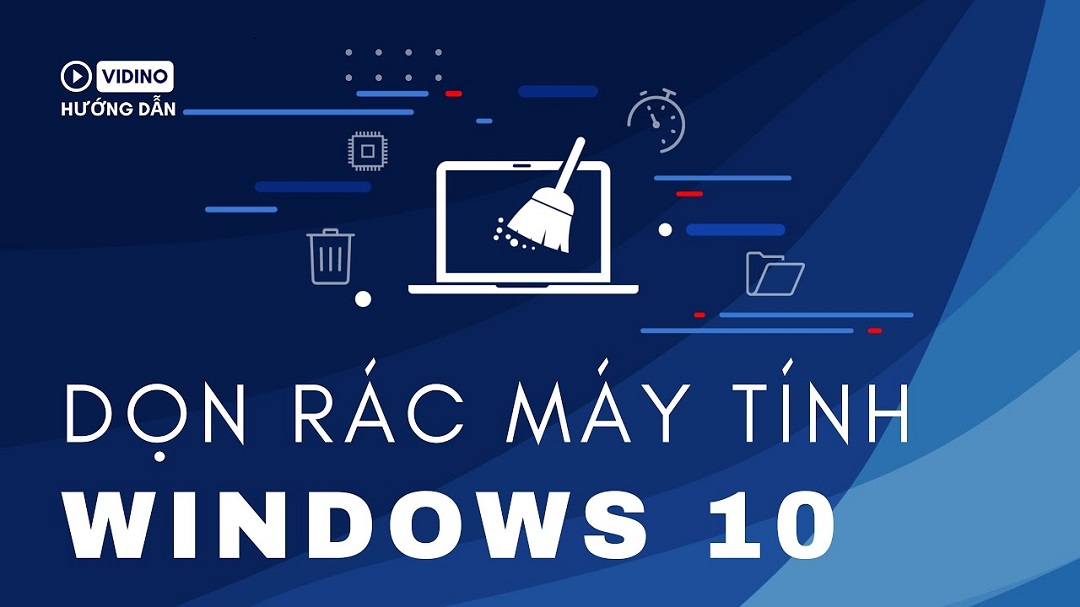
MỤC LỤC
1. Phần mềm dọn rác máy tính win 10 CCleaner
CCleaner được coi là phần mềm dọn rác máy tính win 10 được sử dụng hàng đầu hiện nay với nhiều những ưu điểm nổi bật
CCleaner khi được sử dụng sẽ hỗ trợ người dùng quét và phân tích tình trạng ổ cứng, phát hiện những file rác từ đó giải phóng dung lượng tốt hơn. Đồng thời, ứng dụng cũng sẽ thực hiện những tùy chỉnh thích hợp để tối ưu không gian lưu trữ trong bộ nhớ của máy tính.
Phần mềm cũng có nhiều tính năng hữu ích giúp người dùng dễ dàng hơn trong việc sử dụng máy tính như: Hỗ trợ gỡ cài đặt các phần mềm, cài đặt các chương trình, phân tích dung lượng ổ cứng, hỗ trợ tăng tốc độ xử lý và cải thiện độ ổn định khi hoạt động của máy tính.
Phần mềm này được cung cấp hoàn toàn miễn phí và bạn có thể tiến hành tải về theo đường link dưới đây:
CCleaner cho Windows: https://www.ccleaner.com/ccleaner/download/standard
CCleaner cho MacOS: https://www.ccleaner.com/ccleaner-mac/download
2. Phần mềm dọn rác máy tính Avast Cleanup
Thêm một phần mềm dọn rác máy tính win 10 được người dùng đánh giá khá hiệu quả được phát hành bởi Avast. Tính năng chính của phần mềm này là giúp tối ưu và tăng tốc máy tính.
Phần mềm được thiết kế với giao diện khá thân thiện và có 4 tính năng chính nổi bật gồm: dọn dẹp các tập tin rác máy tính, tối ưu hóa hệ điều hành máy tính, tăng tốc máy tính và hỗ trợ lên lịch quét.
Các tính năng nổi bật khác của phần mềm có thể được kể đến như:
– Shortcut Cleaner: Hỗ trợ loại bỏ các phím tắt chết khỏi danh sách lịch sử.
– Disk Cleaner: Xóa an toàn các tệp còn sót lại.
– Thông báo tình trạng hoạt động của máy tính cho người dùng.
– Hỗ trợ xóa lịch sử duyệt web và cookie.
Để có thể tải xuống phần mềm này, hãy truy cập theo đường link dưới đây:
Avast Cleanup cho Windows: https://www.avast.com/vi-vn/cleanup#pc
Avast Cleanup cho MacOS: https://www.avast.com/vi-vn/cleanup#pc
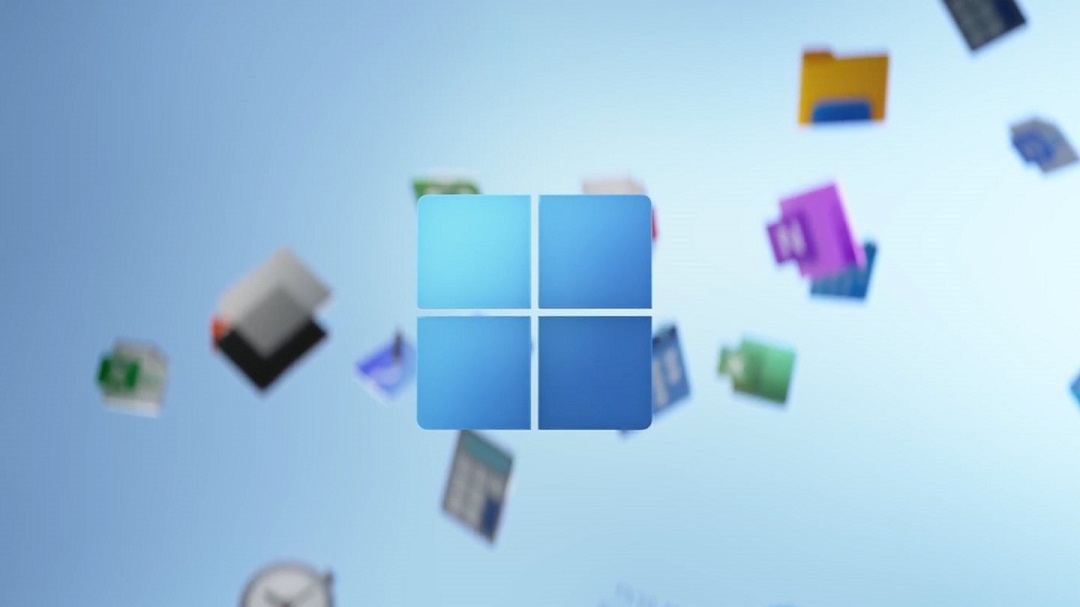
3. Dọn rác máy tính bằng Disk Cleanup
Disk Cleanup không phải là một phần mềm được thiết kế riêng biệt, đây là một tính năng có sẵn trên hệ điều hành Windows để giúp người dùng có thể dọn rác, dọn file ổ đĩa. Khi sử dụng, Disk Cleanup sẽ tìm kiếm và phân tích các tập tin rác xuất hiện trong bộ nhớ sau đó loại bỏ chúng khỏi máy tính.
Quá trình sử dụng tính năng này cũng rất dễ dàng, bạn hãy tìm kiếm từ khóa Disk Cleanup trên thanh tìm kiếm của máy tính. Sau đó chọn ổ đĩa cần dọn rác và nhấn OK, lựa chọn những file/tệp tin cần dọn dẹp và nhấn OK để thực hiện hoàn tất quá trình dọn rác trên máy tính.
4. Phần mềm AVG PC TuneUp
Phần mềm dọn rác máy tính win 10 này được tích hợp khá nhiều các tính năng hữu ích như tăng tốc máy tính và giải phóng dung lượng bằng cách xóa các file rác, hỗ trợ người dùng gỡ cài đặt những phần mềm, ứng dụng không cần thiết trên máy tính.
Một vài tính năng nổi bật khác của phần mềm như:
– Tự động sửa các lỗi xuất hiện trên máy tính.
– Loại bỏ các chương trình rác, bloatware.
– Khả năng dọn dẹp cùng lúc nhanh chóng với tối đa lên đến 200 ứng dụng
– Dọn dẹp trình duyệt giúp người dùng lướt web nhanh chóng và dễ dàng hơn.
Tải về phần mềm AVG PC TuneUp theo đường link dưới đây:
AVG TuneUp cho Windows: https://www.avg.com/en-us/avg-pctuneup
AVG TuneUp cho MacOS: https://www.avg.com/en-us/avg-pctuneup#pc
5. Phần mềm Advanced SystemCare
Đây là phần mềm tiếp theo có thể tự động quét và dọn dẹp hệ thống và tối ưu hiệu năng máy tính.
Advanced SystemCare cũng hỗ trợ người dùng chặn các quảng cáo không mong muốn, nâng cao các bảo mật về quyền riêng tư khi truy cập các trang web trên internet, …
Nhiều người dùng sau quá trình sử dụng phần mềm dọn rác máy tính win 10 này đã có những đánh giá rất tích cực.
Bạn có thể tải xuống ứng dụng này theo đường link sau:
Advanced SystemCare cho Windows: https://www.iobit.com/en/advancedsystemcarefree.php
6. Phần mềm Iolo System Mechanic
Nếu nhắc đến các phần mềm dọn rác máy tính win 10 thì chắc hẳn không thể bỏ qua Iolo System Mechanic. Phần mềm này có thể tăng tốc độ xử lý của máy tính nhờ việc dọn dẹp các tập tin rác, đóng các ứng dụng chạy ẩn không cần thiết khi máy tính hoạt động.
Ngoài ra, phần mềm này được thiết kế có giao diện khá đẹp mắt với những mô tả chi tiết và rất dễ hiểu giúp người dùng dễ dàng hơn trong quá trình sử dụng.
Phần mềm cũng hỗ trợ tăng cường khả năng bảo mật của máy bằng cách xóa những thông tin riêng tư của người dùng để hạn chế nguy cơ bị hack hoặc mất tài khoản.
Bạn có thể tải xuống phần mềm này theo đường link dưới đây:
Trên đây là những phần mềm dọn rác máy tính win 10 Limosa muốn giới thiệu đến bạn. Nếu có bất cứ thắc mắc nào khác vui lòng liên hệ đến Hotline 1900 2276 hoặc 0933 599 211 để được hỗ trợ giải đáp nhanh chóng.

 Thời Gian Làm Việc: Thứ 2 - Chủ nhật : 8h - 20h
Thời Gian Làm Việc: Thứ 2 - Chủ nhật : 8h - 20h Hotline: 1900 2276
Hotline: 1900 2276




